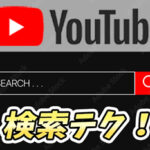【スマホ・PC・TV】YouTubeの音量が小さい/大きい時の解決方法
YouTubeを見ていて、なんかこの動画音小さい(大きい)な…だったり、
広告が急に音がでかい!!!
となったことはありませんか?
今回は、
最近動画コンテンツを見るようになった!
動画を見るために最近パソコン(スマホ)をいじるようになったけどよくわからない!
という方に向けて、音量の調整の方法について解説いたします。
この記事を読むと…
- 動画の音量が小さい(大きい)原因と解決方法がわかる
- 広告と動画本編の音量差の理解ができる
- YouTubeを見ている端末ごとでの音量の対処法がわかる
目次
- 1.YouTubeの音量が小さい(大きい)原因
- 2.YouTube側での音量調整
- ※アドオン(拡張機能)で音量を大きくする
- 3.端末側での音量調整
- 3-1.WindowsPC
- 3-2.MacPC
- 3-3.iPhone
- 3-4.Android
- 3-4.テレビ
- 4.動画本編と広告の音量差に注意!その対処法
多数のコンテンツをご用意していますので、気になった方は他の話題もぜひチェックしてみてください!
こちらも読まれています!
1. YouTubeの音量が小さい(大きい)原因
まずは考えられる原因をここで確認したいと思います。YouTubeの設定
YouTubeの動画の画面上には音量調節するフェーダーがついています。このフェーダーがいつの間にか左(右)の方になっていると音が小さく(大きく)なってしまっています。
この部分を調整するだけで満足のいく音量になればそれでいいですね。
端末側の設定
YouTubeの音量をいじっても、まだ音が小さい(大きい)場合は、そもそも使っている端末のスピーカーの音量設定が小さすぎる(大きすぎる)のかもしれません。
YouTubeの設定、端末側の設定については後ほど詳しく解説します。
他に考えられる原因としては、
投稿動画自体の音量が小さい
そもそも、その動画を作成した段階で音量が小さく作られている場合は、音量が小さいです。YouTube、YouTubeアプリの不具合
YouTube側で何らかの不具合が起きて音量が小さくなってしまうということも可能性としてはあります。その場合は修正されるまで待ちましょう。
ポイント
- 投稿動画自体の音量が小さい、YouTube、YouTubeアプリの不具合の場合は、対処が難しい
2. YouTubeの設定での音量調整
では実際に音量の調整する操作を見ていきましょう。まずはYouTubeの動画上で音量を調整する方法ですが、
これはみなさんご存知、

こちらをいじれば調整できますね。
またミュート状態になっているとそもそも音が出ないので、解除しましょう。

YouTubeへルプ:YouTubeで音量ボタンがオフになっている
※アドオン(拡張機能)で音量を大きくする
ブラウザのChromeをお使いなら、アドオン(拡張機能)を導入することで、音量を大きくすることができます。以下の記事で音量を大きくするアドオンをご紹介していますので、参考にしてみてください。
無料のアドオンですのでお気軽に試すことができます。
便利なオススメアドオン!
次は端末側での音量調整を見てみましょう
1 2